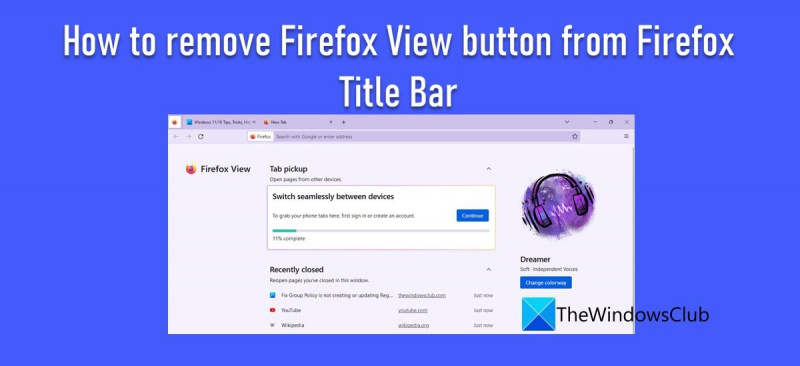Dacă ești expert IT, știi că unul dintre cele mai bune browsere de acolo este Firefox. Dar știați că puteți elimina butonul de navigare din Firefox din bara de titlu a Firefox?
schimbător de fonturi de sistem
Iată cum:
1. Deschideți Firefox și tastați about:config în bara de adrese.
2. În bara de căutare, tastați browser.toolbars.bookmarks.2.
3. Faceți dublu clic pe preferința browser.toolbars.bookmarks.2 pentru a seta false.
4. Închideți fila about:config.
Asta este! Butonul de navigare Firefox nu va mai fi vizibil în bara de titlu a Firefox.
Această postare explică cum să eliminați butonul de navigare din firefox din bara de titlu din firefox . Firefox View este o nouă caracteristică a browserului Firefox care vă permite sincronizați conținutul pe care îl vizionați pe diferite dispozitive folosind același cont Firefox. Este reprezentat de o filă fixată care rămâne la începutul barei de titlu a browserului Firefox. Firefox View afișează filele închise recent din sesiunea curentă de navigare, filele care rulează și multe altele dacă ați sincronizat conținutul browserului pe laptop, desktop și dispozitive mobile. De asemenea, vă permite să vă personalizați browserul Firefox Soluții de culoare subiect.

Firefox View nu este disponibil în modul de navigare privată și este disponibil în versiunea 106 și mai sus.
Cum să eliminați butonul de navigare din Firefox din bara de titlu a Firefox
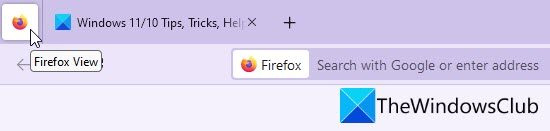
Dacă credeți că caracteristica Firefox View nu este necesară, o puteți elimina din browserul Firefox. În această postare vă vom arăta cum să eliminați butonul de navigare din firefox din bara de titlu din firefox folosind următoarele două metode:
- Eliminarea butonului de navigare Firefox folosind meniul contextual.
- Eliminarea butonului de navigare din Firefox cu setări avansate în Firefox.
Să ne uităm la aceste metode în detaliu.
aplicație pentru zgomot alb pentru pc
1] Eliminarea butonului de navigare Firefox folosind meniul contextual
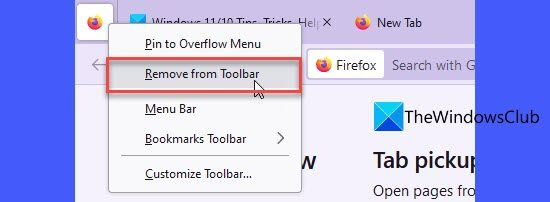
Eliminarea pictogramei Firefox View din Firefox este destul de simplă. Trebuie doar să faceți clic dreapta pe pictogramă și selectați Eliminați din bara de instrumente opțiunea din meniul contextual care apare. Odată ce faceți clic pe această opțiune, pictograma Firefox View va dispărea din bara de titlu.
Pentru a readuce pictograma, faceți clic dreapta oriunde pe bara de titlu și selectați Personalizați bara de instrumente... opțiune. Veți vedea o listă de pictograme pe care le puteți adăuga în bara de instrumente Firefox sau în meniul suplimentar. Trageți pictograma Firefox View în bara de titlu, apoi eliberați butonul mouse-ului. Pictograma va reapărea în bara de titlu a Firefox.
Citeste si: Cum să adăugați un buton de extensie în bara de instrumente Firefox .
2] Eliminarea butonului de navigare Firefox cu setări avansate în Firefox

Deși prima metodă este destul de simplă, puteți utiliza mod experimental pentru a dezactiva butonul de navigare Firefox. Iată cum să o faci:
- Deschideți o filă nouă în fereastra browserului Firefox.
- Tip despre: config în bara de adrese și faceți clic A intra cheie.
- Veți vedea un mesaj de avertizare „Continuați cu precauție”. apăsați pe Asumă-ți riscul și mergi mai departe buton.
- Veți fi direcționat către pagina de setări avansate Firefox. apăsați pe arata tot linkul de mai sus.
- Veți vedea o listă de setări și setări avansate care nu sunt disponibile în panoul de setări Mozilla Firefox. Tip browser.tabs.firefox-view în bara de căutare din partea de sus.
- Faceți dublu clic pe numele setării pentru a dezactiva butonul de navigare Firefox. De asemenea, puteți da clic pe pictograma de comutare de lângă o setare pentru a o seta la fals. Veți observa schimbări în timp real.
Pentru a restabili butonul de navigare din Firefox, setați browser.tabs.firefox-view preferinţă înapoi la Adevărat .
Sper că explicația de mai sus vă va ajuta să scăpați de pictograma Firefox View.
Citit : Cum să eliminați săgeata de căutare a filelor din bara de titlu din Firefox
Cum să scapi de modul de editare a fișierelor în Firefox?
Fișier, Editare și Vizualizare fac parte din bara de meniu care apare în partea de sus a ferestrei browserului Firefox. Dacă nu doriți ca aceste meniuri să apară în fereastra browserului, le puteți ascunde cu ușurință. Pur și simplu faceți clic dreapta oriunde în spațiul gol din bara de meniu și selectați (debifați) opțiunea Bară de meniu. Aceasta va ascunde instantaneu bara de meniu din fereastra browserului Firefox.
Cum se schimbă butoanele în Firefox?
Oferă Firefox Personalizați bara de instrumente o opțiune care vă permite să alegeți ce instrumente doriți să adăugați sau să ascundeți în fereastra browserului. Puteți găsi această opțiune sub Meniu > Mai multe instrumente . După ce deschideți pagina Personalizare bară de instrumente, puteți trage și plasa instrumente în zona barei de instrumente Firefox sau invers pentru a schimba butoanele de instrumente în Firefox.
Citeşte mai mult: Cum să obțineți file verticale Firefox pe un computer Windows.